

By Nathan E. Malpass, Dernière mise à jour: December 14, 2019
«Une fois, j'ai perdu tous mes messages SMS en raison d'un virus sur mon smartphone. Je ne veux pas que cela se reproduise, je souhaite donc prendre les mesures nécessaires pour sauvegarder et restaurer les SMS. Quel programme devrais-je utiliser? J'espère que vous pourrez également m'aider à contourner ce programme. Merci."
Par conséquent, cet article va expliquer comment utiliser la sauvegarde et la restauration SMS sur votre téléphone Android. Allez lire et maîtrisez les méthodes maintenant!
CONSEILS:
Partie 1. Quelle est l'importance de la sauvegarde et de la restauration SMS?Partie 2. Combien d'outils peuvent être utilisés pour la sauvegarde de SMS?Partie 3. Comment sauvegarder des messages texte sur Android?Partie 4. Comment restaurer le fichier de sauvegarde SMS sur Android?Guide vidéo: Comment utiliser la sauvegarde et la restauration SMS?
Si vos SMS contiennent des informations précieuses, les smartphones peuvent facilement être victimes de perte de données. La nature ouverte du système d'exploitation y contribue. L’enracinement ou le jailbreak peuvent également entraîner la suppression de fichiers. Les virus et la corruption de la carte SD ou de la carte SIM peuvent également aboutir au même résultat.
Une des causes les plus courantes, cependant, est la suppression accidentelle. Avec ces facteurs, il est important que vous fassiez votre part pour protéger vos messages texte. SMS de sauvegarde C'est un excellent endroit pour commencer.
Il existe des applications gratuites sur le Google Play Store que vous pouvez télécharger.
Application de sauvegarde et de restauration SMS - L'un d'entre eux est SMS Backup & Restore. Il vous permet de créer des sauvegardes locales, ce qui signifie qu'une sauvegarde est enregistrée sur votre appareil. Toutefois, si votre téléphone est endommagé ou que sa mémoire interne est corrompue, vous pouvez également dire au revoir à votre sauvegarde. L'application peut également télécharger sur votre email ou dans le cloud. La question ici cependant est la confidentialité de vos données.
L'outil tiers - FoneDog Android Toolkit fonctionne également bien dans les processus de sauvegarde et de restauration de SMS. Le logiciel vous fournit un moyen simple, sûr et sans stress de sauvegarder votre message texte. Ce guide détaillé vous aidera à démarrer avec les sauvegardes par SMS. Vous allez aussi apprendre à restaurer vos messages si le besoin s'en fait sentir.
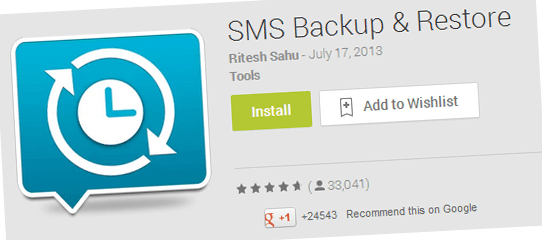
Que signifie la restauration de SMS? Vous pouvez vous référer au processus de sauvegarde SMS et de guide de restauration via l'utilisation de la boîte à outils FoneDog ci-dessous! FoneDog Android Toolkit est un logiciel tout-en-un qui crée de manière experte des sauvegardes de vos données et les restaure sur votre appareil Android. Il peut également sauvegarder d’autres fichiers tels que des photos et des documents en plus de SMS.
Téléchargez et essayez ce logiciel avant de l'acheter! Essayez-le en cliquant sur le bouton de téléchargement ci-dessous.
Voici comment fonctionne la sauvegarde et la restauration SMS:
Téléchargez le logiciel sur votre ordinateur. Lancez-le une fois l'installation terminée. Dans le menu principal du logiciel, sélectionnez Sauvegarde et restauration de données Android.

À l'aide d'un câble USB, connectez votre téléphone à votre PC. Si votre téléphone fonctionne sous Android 4.0 ou supérieur, une invite vous demandant d'autoriser le débogage USB apparaîtra sur votre appareil. Robinet OK. Si aucune invite n'apparaît, suivez les instructions à l'écran pour activer le débogage USB.

À partir des choix 2, sélectionnez Sauvegarde des données du périphérique. Vous serez invité à choisir les types de fichiers que vous souhaitez sauvegarder. Par défaut, tous les types de données ont été sélectionnés. Si vous ne souhaitez pas sauvegarder certains types, vous pouvez les désélectionner. Comme votre objectif est de sauvegarder des SMS, assurez-vous que la boîte pour Messages est cochée.

Frappé Commencer pour démarrer le processus de sauvegarde. Ne débranchez pas votre téléphone à tout moment. Cela pourrait entraîner une perte de données.

Le logiciel vous avisera lorsque la sauvegarde sera terminée. Frappé OK. Vous pouvez vérifier les fichiers sauvegardés afin de vous assurer que tout est couvert.

Exécutez le logiciel et cliquez sur Sauvegarde et restauration de données Android des options disponibles.
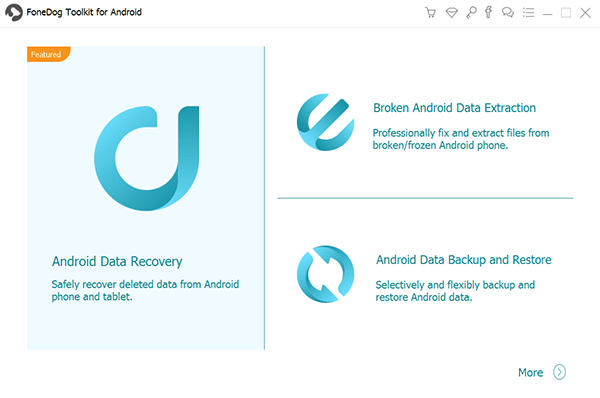
Connectez votre téléphone à l'ordinateur. Suivez les mêmes étapes pour autoriser le débogage USB.

Choisir Restauration des données du périphérique dans le menu. Le logiciel affichera une liste des fichiers de sauvegarde disponibles. Le nom du fichier, le nom de l'appareil et la date de création seront indiqués pour que vous n'ayez pas de difficulté à rechercher ce dont vous avez besoin. Cliquez sur la sauvegarde que vous souhaitez restaurer et appuyez sur Commencer.

Dans le volet gauche, vous verrez différents types de données. Cochez le type que vous souhaitez restaurer. Dans ce cas, marquez Messages pour restaurer vos SMS. Clique sur le Récupérer bouton pour démarrer le processus de restauration. Frappé OK pour confirmer.
Les gens LIRE AUSSIComment récupérer des messages WhatsApp après avoir supprimé un compteComment afficher les messages texte supprimés gratuitement sur Android
Remarque: Ne déconnectez pas votre téléphone pendant toute la durée du processus. Le logiciel vous informera une fois terminé.
Eh bien, si vous rencontrez le problème de sauvegarde et de restauration SMS, vous êtes ici, ce guide vidéo vous donne un tutoriel détaillé pour résoudre ce problème.
Pour tout ce qui concerne la sauvegarde et la restauration de SMS, FoneDog Android Toolkit a votre dos. Vos données sont entièrement sauvegardées dans une qualité sans perte. Avec un seul logiciel, vous pouvez également sauvegarder des SMS que vous pensiez avoir perdus pour toujours.
Le logiciel conserve également vos sauvegardes sur votre ordinateur, assurant la sécurité que votre SMS mérite. Vous pouvez afficher vos sauvegardes à tout moment et restaurer sélectivement les fichiers dont vous avez également besoin. Avec ces fonctionnalités, la sauvegarde n'a jamais été aussi simple.
Laisser un commentaire
Commentaire
Android Data Backup & Restore
Sauvegardez vos données Android et restaurez-les sélectivement sur Android
Essai Gratuit Essai GratuitArticles Populaires
/
INTÉRESSANTTERNE
/
SIMPLEDIFFICILE
Je vous remercie! Voici vos choix:
Excellent
Évaluation: 4.5 / 5 (basé sur 83 notes)